steam怎么移动文件夹
更新时间:2023-12-30 09:51:00作者:xiaoliu
在日常使用电脑的过程中,我们经常会遇到需要对软件进行移动或更改安装路径的情况,对于喜爱玩游戏的玩家来说,Steam(蒸汽平台)是一个不可或缺的游戏平台,然而默认情况下,Steam安装在C盘,占用了宝贵的存储空间。如何将Steam安装路径从C盘移动到其他盘呢?接下来我们将一起探讨这个问题,并寻找解决方案。
操作方法:
1.启动你PC端的steam客户端,如下图所示
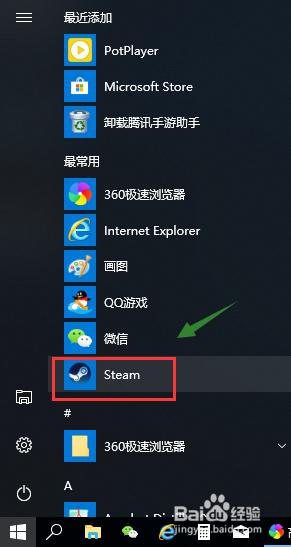
2.输入你的帐号和密码登陆,必须登陆状态才可以转移,如下图所示
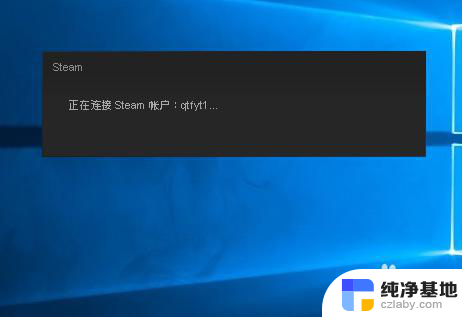
3.登陆成功,点击左上角的steam,如下图所示
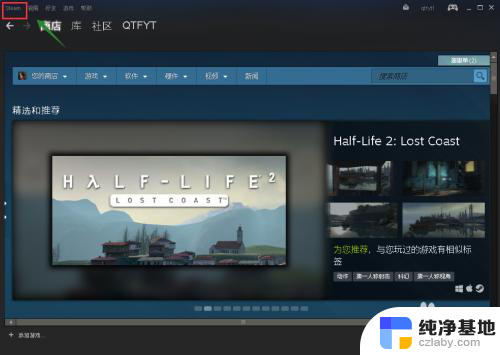
4.在steam菜单下选择设置进入,如下图所示
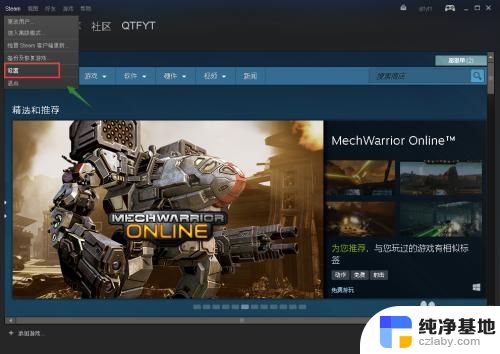
5.进入设置面板,选择下载选项进入,如下图所示
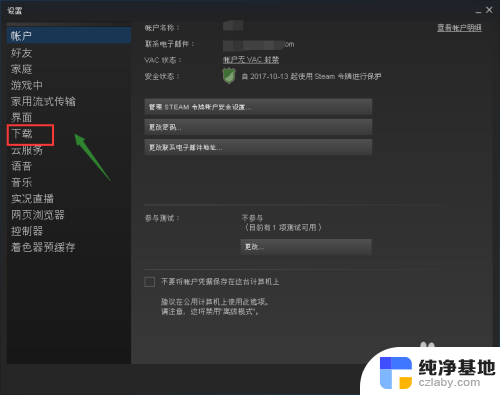
6.进入下载选项卡,点击steam库文件夹进入,如下图所示
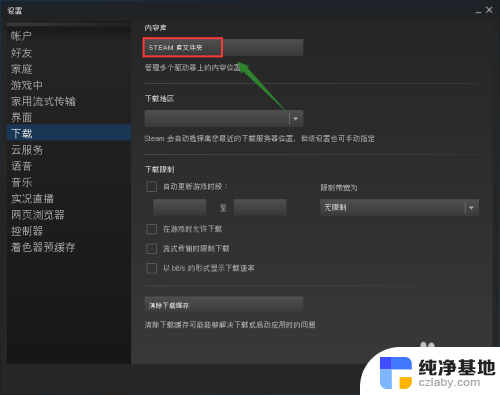
7.进入steam库文件,点击添加文件夹,如下图所示
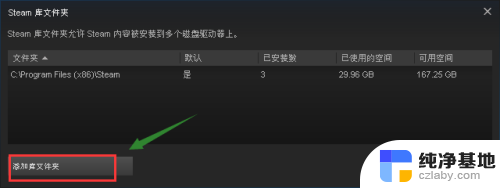
8.在其它盘符新建一个文件夹,或者直接指定一个文件夹,如下图所示
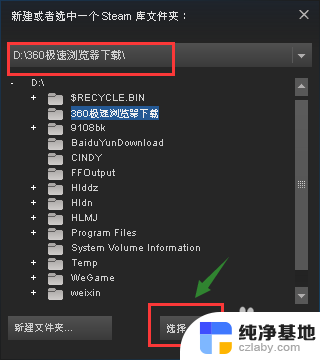
9.右键新增的文件夹,选择设为默认。然后将C盘的文件夹内容剪切到这个新的文件夹即可,删除老的文件夹。如下图所示

以上就是关于如何移动Steam文件夹的全部内容,如果还有任何疑问,请参考小编提供的步骤进行操作,希望对大家有所帮助。
- 上一篇: 台式电脑怎么下输入法
- 下一篇: u盘安装不上驱动安装失败
steam怎么移动文件夹相关教程
-
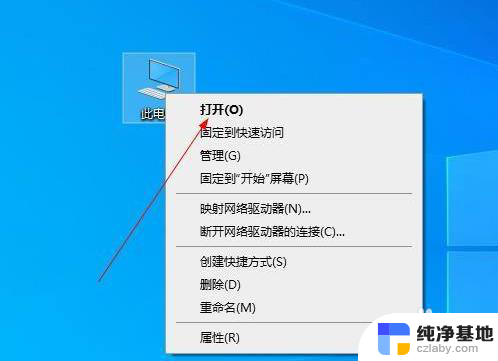 windows10安装包在哪个文件夹
windows10安装包在哪个文件夹2023-11-16
-
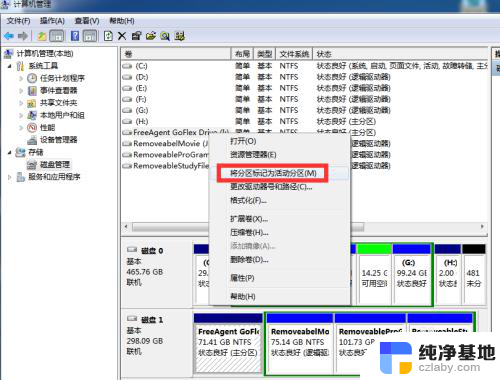 如何用移动硬盘做启动盘
如何用移动硬盘做启动盘2023-12-10
-
 系统迁移后怎么设置第一启动盘
系统迁移后怎么设置第一启动盘2024-02-21
-
 系统装移动硬盘
系统装移动硬盘2023-11-15
系统安装教程推荐